Kako popraviti Nimate dovoljenja za shranjevanje na to mesto v sistemu Windows

Ko Windows prikaže napako »Nimate dovoljenja za shranjevanje na tem mestu«, vam to prepreči shranjevanje datotek v želene mape.
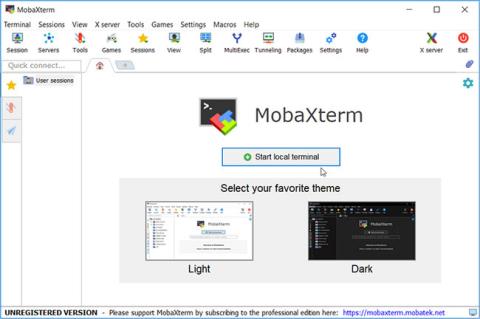
Windows Command Prompt je neverjetno orodje. Uporabite ga lahko za avtomatizacijo opravil, odpravljanje sistemskih težav ali zagon različnih programov.
Toda ali se vam zdi ukazni poziv nekoliko zapleten in se vam zdi, da potrebujete orodje, ki je preprostejše za uporabo? Tu pridejo v poštev drugi terminalski emulatorji! Naučimo se in odkrijmo nekaj terminalskih emulatorjev s Quantrimang.com, ki jih lahko uporabite namesto ukaznega poziva.
1. MobaXterm

Vmesnik MobaXterm
MobaXterm je neverjetno vse-v-enem orodje, s katerim je izvajanje vaših ukazov zabavno. MobaXterm ponuja bogato funkcionalnost, posebej zasnovano za programerje, spletne skrbnike, skrbnike IT in uporabnike, ki morajo svoje delo na daljavo opravljati na preprostejši način.
MobaXterm je program vse v enem za Windows, ki združuje terminalski program, strežnik X, odjemalca SSH in grafičnega odjemalca SFTP v en paket z vmesnikom, ki je enostaven za uporabo. MobaXterm ponuja vsa pomembna oddaljena omrežna orodja (SSH, X11, RDP, VNC, FTP, MOSH itd.) in ukaze Unix (bash, ls, cat, sed, grep, awk, rsync itd. ..) za računalnike Windows , v eni sami prenosni datoteki exe.
Obstaja veliko prednosti, če imate omrežno aplikacijo »vse v enem« za oddaljena opravila, na primer, ko uporabljate SSH za povezavo z oddaljenim strežnikom, se samodejno prikaže grafični brskalnik SFTP za neposredno urejanje oddaljenih datotek. Oddaljene aplikacije se bodo brez težav prikazale tudi na namizju Windows z uporabo vgrajenega strežnika X.
MobaXterm Home Edition lahko prenesete in uporabljate brezplačno. Če želite to orodje uporabljati v svojem podjetju, razmislite o naročnini na MobaXterm Professional Edition. Ta možnost vam bo omogočila dostop do več funkcij.
Pri razvoju MobaXterm se je razvijalec osredotočil na en preprost cilj. Gre za predlog intuitivnega uporabniškega vmesnika, ki uporabnikom pomaga pri učinkovitem dostopu do oddaljenih strežnikov prek različnih omrežij ali sistemov. MobaXterm aktivno razvija in redno posodablja Mobatek.
Ko odprete orodje, imate takoj možnost izbire med svetlo in temno temo. Od tam lahko kliknete gumb Zaženi lokalni terminal , da začnete.
Največja prednost MobaXterm je, da omogoča zaščito vseh zavihkov z geslom. Če želite to narediti, kliknite gumb Nastavitve , izberite MobaXterm upravljanje gesel in sledite navodilom na zaslonu.
2. Komder

vmesnik cmder
Cmder je lahek terminalski emulator za Windows, enostaven za uporabo. To orodje ima intuitiven vmesnik, ki vam olajša izvajanje ukazov. Za razliko od običajnega ukaznega poziva vam Cmder omogoča enostavno kopiranje in lepljenje ukazov z nekaj kliki.
3. Emulator terminala ZOC
Vmesnik terminalskega emulatorja ZOC
ZOC je neverjeten terminalski emulator s preprostim vmesnikom. Največja prednost tega orodja je, da vam omogoča zagon več terminalskih sej na vmesniku z zavihki. Orodje lahko tudi prilagodite svojim željam ali celo ustvarite lastne bližnjične tipke.
4. ConEmu

ConEmu vmesnik
ConEmu je odprtokodni emulator konzole, ki je enostaven za uporabo. Orodje lahko prilagodite svojim željam in zaženete več terminalskih sej v enem oknu z zavihki. Če želite ustvariti nov zavihek, kliknite znak plus ( + ) v zgornjem desnem kotu zaslona. Če želite prilagoditi orodje in konfigurirati druge nastavitve, kliknite gumb menija v zgornjem desnem kotu in nato izberite Nastavitve.
5. Xshell

Xshell vmesnik
Privlačen in uporabniku prijazen vmesnik Xshell naredi izvajanje ukazov preprosto. Tako kot druga orodja tudi Xshell omogoča zagon več oken v vmesniku z zavihki. A to še ni vse! To orodje vam omogoča zagon več terminalskih oken in prikaz vseh na istem vmesniku.
6. FireCMD

Vmesnik FireCMD
FireCMD je orodje, ki je preprosto za uporabo in ima preprost, osnovni vmesnik. Vendar ima to orodje veliko zanimivih funkcij v primerjavi z ukaznim pozivom.
Prvič, zaradi tega orodja je shranjevanje ukazov izjemno enostavno. Če želite to narediti, kliknite gumb Shrani v levem podoknu. Če želite prilagoditi velikost pisave, kliknite gumbe za povečavo na levem delu zaslona. Za napredne nastavitve pisave kliknite gumb Nastavitve na levi, nato izberite zavihek Pisava in ozadje .
Če ste se naveličali osnovnega ukaznega poziva, je čas, da razmislite o uporabi terminalskega emulatorja. Preprosto izberite svoj najljubši terminalski emulator med programi, ki jih je pravkar priporočil Quantrimang.com. Nato lahko začnete raziskovati nekaj najboljših ukazov, ki jih lahko zaženete v napravi Windows.
Upam, da boste našli pravo izbiro!
Ko Windows prikaže napako »Nimate dovoljenja za shranjevanje na tem mestu«, vam to prepreči shranjevanje datotek v želene mape.
Syslog Server je pomemben del arzenala skrbnika IT, zlasti ko gre za upravljanje dnevnikov dogodkov na centralizirani lokaciji.
Napaka 524: Prišlo je do časovne omejitve je statusna koda HTTP, specifična za Cloudflare, ki označuje, da je bila povezava s strežnikom zaprta zaradi časovne omejitve.
Koda napake 0x80070570 je običajno sporočilo o napaki v računalnikih, prenosnikih in tabličnih računalnikih z operacijskim sistemom Windows 10. Vendar se pojavi tudi v računalnikih z operacijskim sistemom Windows 8.1, Windows 8, Windows 7 ali starejšimi.
Napaka modrega zaslona smrti BSOD PAGE_FAULT_IN_NONPAGED_AREA ali STOP 0x00000050 je napaka, ki se pogosto pojavi po namestitvi gonilnika strojne naprave ali po namestitvi ali posodobitvi nove programske opreme in v nekaterih primerih je vzrok napaka zaradi poškodovane particije NTFS.
Notranja napaka razporejevalnika videa je tudi smrtonosna napaka modrega zaslona, ta napaka se pogosto pojavi v sistemih Windows 10 in Windows 8.1. Ta članek vam bo pokazal nekaj načinov za odpravo te napake.
Če želite, da se Windows 10 zažene hitreje in skrajša čas zagona, so spodaj navedeni koraki, ki jih morate upoštevati, da odstranite Epic iz zagona sistema Windows in preprečite, da bi se Epic Launcher zagnal z Windows 10.
Datotek ne smete shranjevati na namizju. Obstajajo boljši načini za shranjevanje računalniških datotek in vzdrževanje urejenega namizja. Naslednji članek vam bo pokazal učinkovitejša mesta za shranjevanje datotek v sistemu Windows 10.
Ne glede na razlog boste včasih morali prilagoditi svetlost zaslona, da bo ustrezala različnim svetlobnim pogojem in namenom. Če morate opazovati podrobnosti slike ali gledati film, morate povečati svetlost. Nasprotno pa boste morda želeli zmanjšati svetlost, da zaščitite baterijo prenosnika.
Ali se vaš računalnik naključno zbudi in prikaže okno z napisom »Preverjanje posodobitev«? Običajno je to posledica programa MoUSOCoreWorker.exe - Microsoftove naloge, ki pomaga usklajevati namestitev posodobitev sistema Windows.








